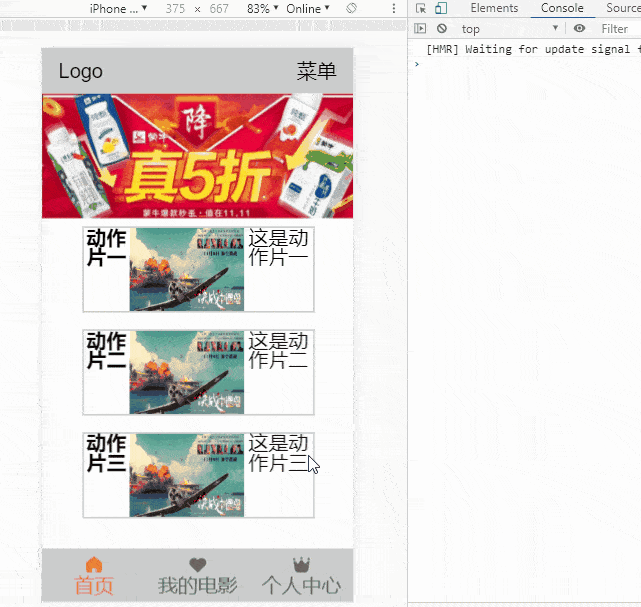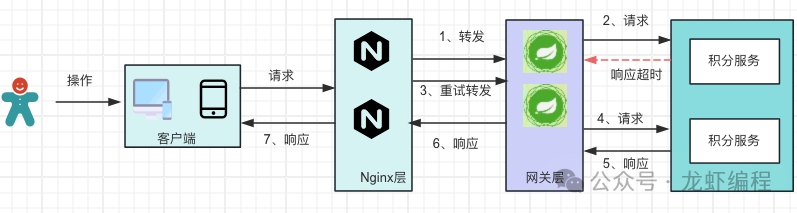概述 {#%E6%A6%82%E8%BF%B0}
本文章主要描述如何在 JumpServer 堡垒机中对接钉钉,实现信息通知、工单审批等。
配置 {#%E9%85%8D%E7%BD%AE}
一、创建钉钉企业应用 {#%E4%B8%80%E3%80%81%E5%88%9B%E5%BB%BA%E9%92%89%E9%92%89%E4%BC%81%E4%B8%9A%E5%BA%94%E7%94%A8}
注册并登录钉钉开发者平台、创建企业应用。
 为 JumpServer 对接钉钉创建应用。
为 JumpServer 对接钉钉创建应用。
 填写企业应用的详细信息。
填写企业应用的详细信息。
-wxsk.png)
创建成功!获取企业应用的信息。

二、获取企业应用信息 {#%E4%BA%8C%E3%80%81%E8%8E%B7%E5%8F%96%E4%BC%81%E4%B8%9A%E5%BA%94%E7%94%A8%E4%BF%A1%E6%81%AF}
在 "系统设置"→"认证设置'→"钉钉" 中,可配置钉钉对接。
JumpServer 需要的钉钉相关信息如下所示,根据钉钉应用后台给出的信息填写;填写后 JumpServer 侧配置完成。

点击测试,验证配置结果!
三、钉钉侧应用回调设置 {#%E4%B8%89%E3%80%81%E9%92%89%E9%92%89%E4%BE%A7%E5%BA%94%E7%94%A8%E5%9B%9E%E8%B0%83%E8%AE%BE%E7%BD%AE}
在钉钉开发者后台,应用功能的登录与分享之中设置回调域名,即 JumpSerevr 的 URL 地址。也可以填写为 JumpSerevr 登录地址:http://101.42.230.111/(示例)

四、设置钉钉通信 {#%E5%9B%9B%E3%80%81%E8%AE%BE%E7%BD%AE%E9%92%89%E9%92%89%E9%80%9A%E4%BF%A1}
在钉钉开发者后台,开发管理中设置 "服务器出口 IP" 和 "应用首页地址"。出口地址即对外公开的公网地址,满足钉钉的白名单限制,设置此 IP 之后,JumpSerevr 以后只能与该 IP 与钉钉 API 通信。

五、将钉钉企业应用授权给所有人 {#%E4%BA%94%E3%80%81%E5%B0%86%E9%92%89%E9%92%89%E4%BC%81%E4%B8%9A%E5%BA%94%E7%94%A8%E6%8E%88%E6%9D%83%E7%BB%99%E6%89%80%E6%9C%89%E4%BA%BA}
在权限管理里面选择 成员信息读权限 和 通讯录个人信息读权限 点击批量申请。


以上是钉钉对接 JumpServer 的基本配置工作。
用户正常使用账号密码登录 JumpServer 后,在个人信息里面绑定钉钉账号,绑定完成后就可以使用钉钉账号登录 JumpServer 。
登录验证 {#%E7%99%BB%E5%BD%95%E9%AA%8C%E8%AF%81}
一、用户绑定钉钉 {#%E4%B8%80%E3%80%81%E7%94%A8%E6%88%B7%E7%BB%91%E5%AE%9A%E9%92%89%E9%92%89}
进入"个人信息"界面,绑定 "设置钉钉认证"。

扫码绑定即可。

点击扫码登录即可完成通过钉钉登录 JumpServer工作。
二、开启钉钉工单审批 {#%E4%BA%8C%E3%80%81%E5%BC%80%E5%90%AF%E9%92%89%E9%92%89%E5%B7%A5%E5%8D%95%E5%AE%A1%E6%89%B9}
1、配置 {#1%E3%80%81%E9%85%8D%E7%BD%AE}
在个人页面打开钉钉通知,就可以在钉钉中收到工单审批。

在基本信息页面中开启钉钉。

2、测试 {#2%E3%80%81%E6%B5%8B%E8%AF%95}
创建资产授权申请工单。

审批人员收到提交的工单信息。

工单审批配置成功!

 51工具盒子
51工具盒子